Първокласната цифрова живопис изисква не само креативни умения, но и овладяване на инструменти, които могат да максимизират креативния потенциал. Използването на инструмента за ласо в комбинация с четка може да помогне за създаването на прецизни форми и добавянето на дълбочина и текстура на твоето произведение. Нека да разгледаме техниките, които ще ти позволят да повдигнеш цифровите си живописни умения на ново ниво.
Най-важни Erkenntnisse
- Инструментът за ласо не служи само за избор, но и за дефиниране на форми и обработване на ръбове.
- Комбинацията от инструмента за ласо и четка позволява създаването на сложни структури и ясни линии.
- Изборът на цветове от шаблонът ти увеличава реалистичността на произведенията ти и подобрява визуалното качество.
Стъпка по стъпка инструкция
1. Започни с фотографски шаблон
За да създадеш обширна картина, започни с фотографски шаблон. Този шаблон предоставя вече определени цветове, форми, светлина и перспектива. С тези основни аспекти можеш ефективно да навлезеш в света на цифровата живопис. Можеш да използваш шаблона както за избор на цветове, така и за оформяне на формите.
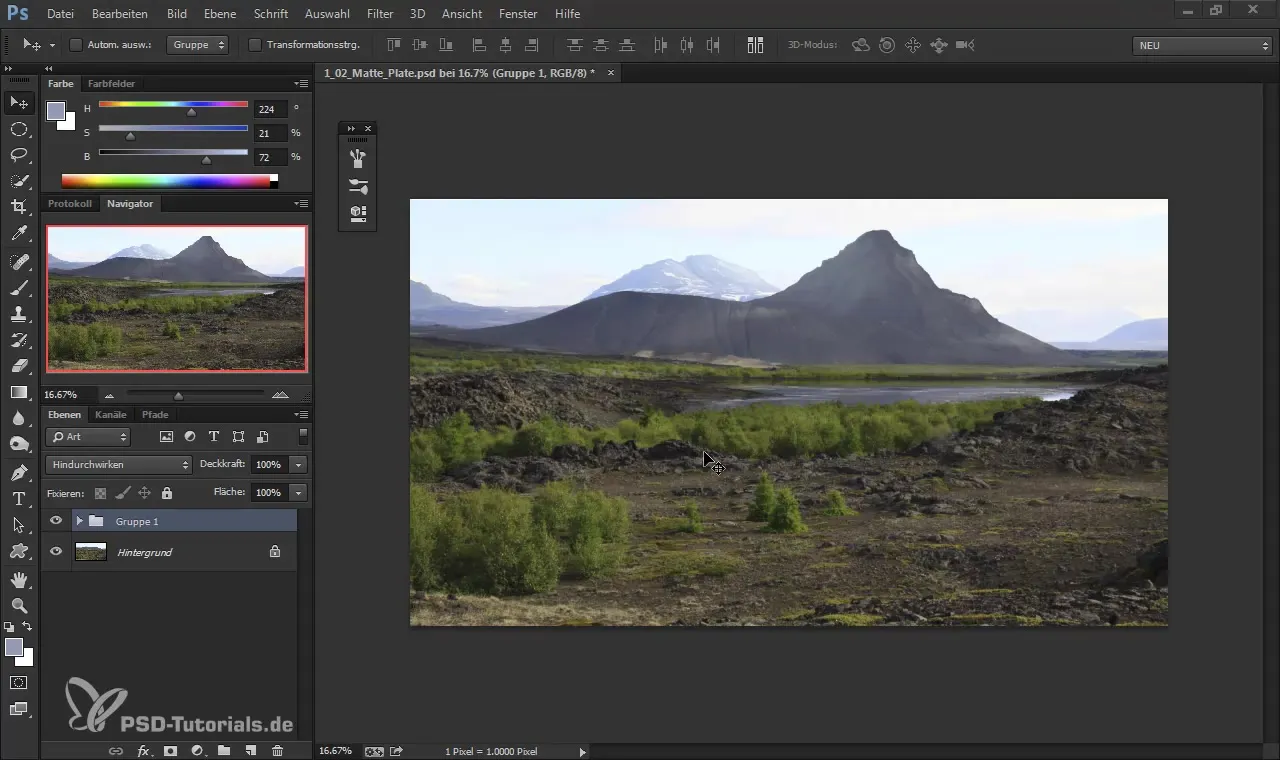
2. Създай нов слой
Създай нов слой в графичната си програма, за да можеш да правиш всички промени независимо от шаблона си. Редактирането на нов слой ти позволява безкрайни настройки, без да влияеш на оригиналното изображение. За да скриеш предишната група, кликни на съответната икона.
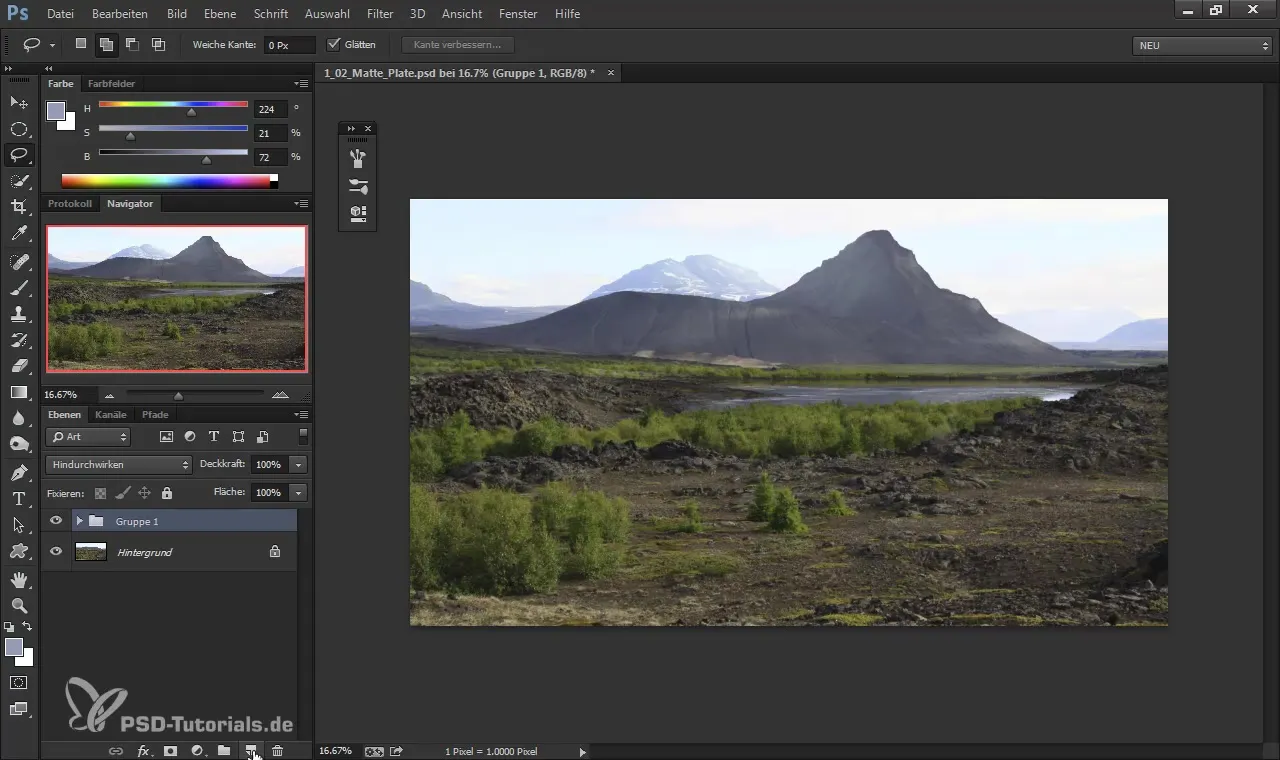
3. Избери четката си
Избери четката си, за да рисуваш първите форми. Имаш възможност да определиш формите на четките чрез настройките за четки или да ги избереш директно с кликване с мишката върху работната площ.
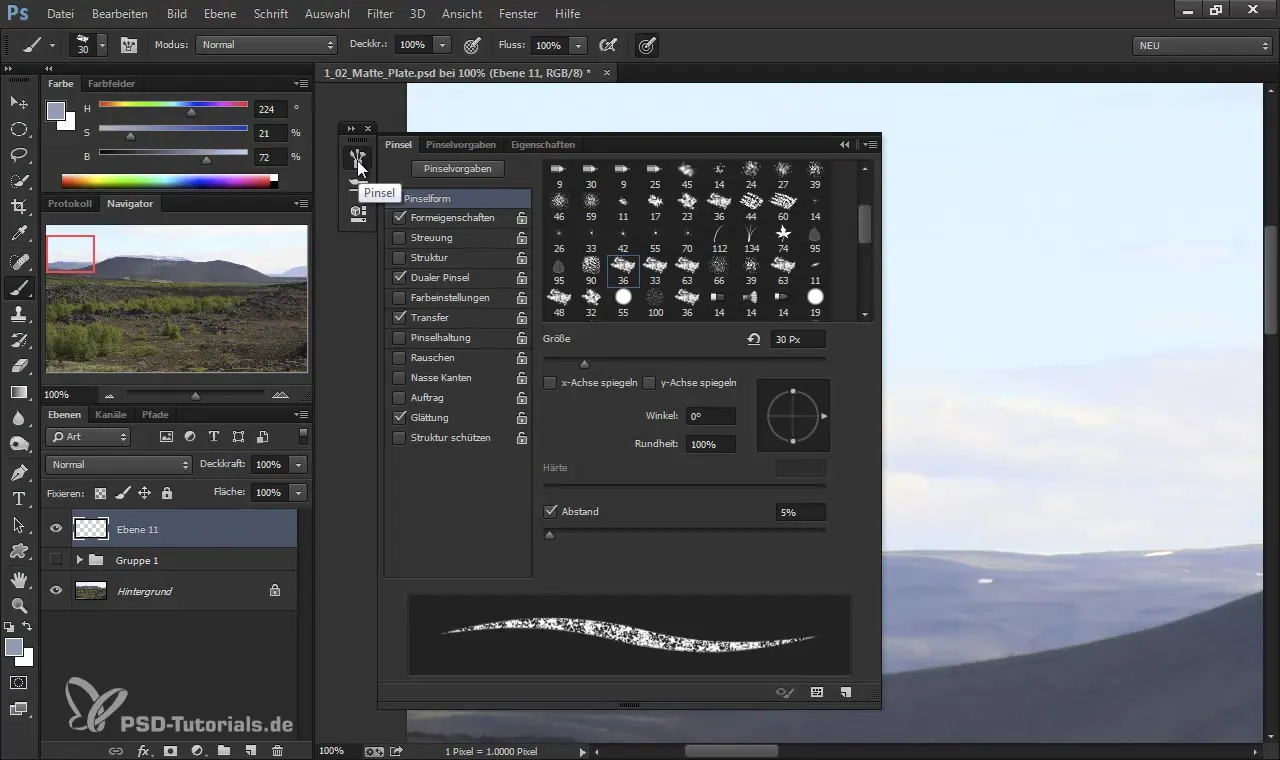
4. Направи избор на цветове
Използвай клавиша Alt, за да избираш цвет директно от изображението си. Алтернативно можеш и ръчно да настройваш цвета. Важно е, докато рисуваш, да извличаш цветове от изображението си, за да избегнеш монотонен вид.
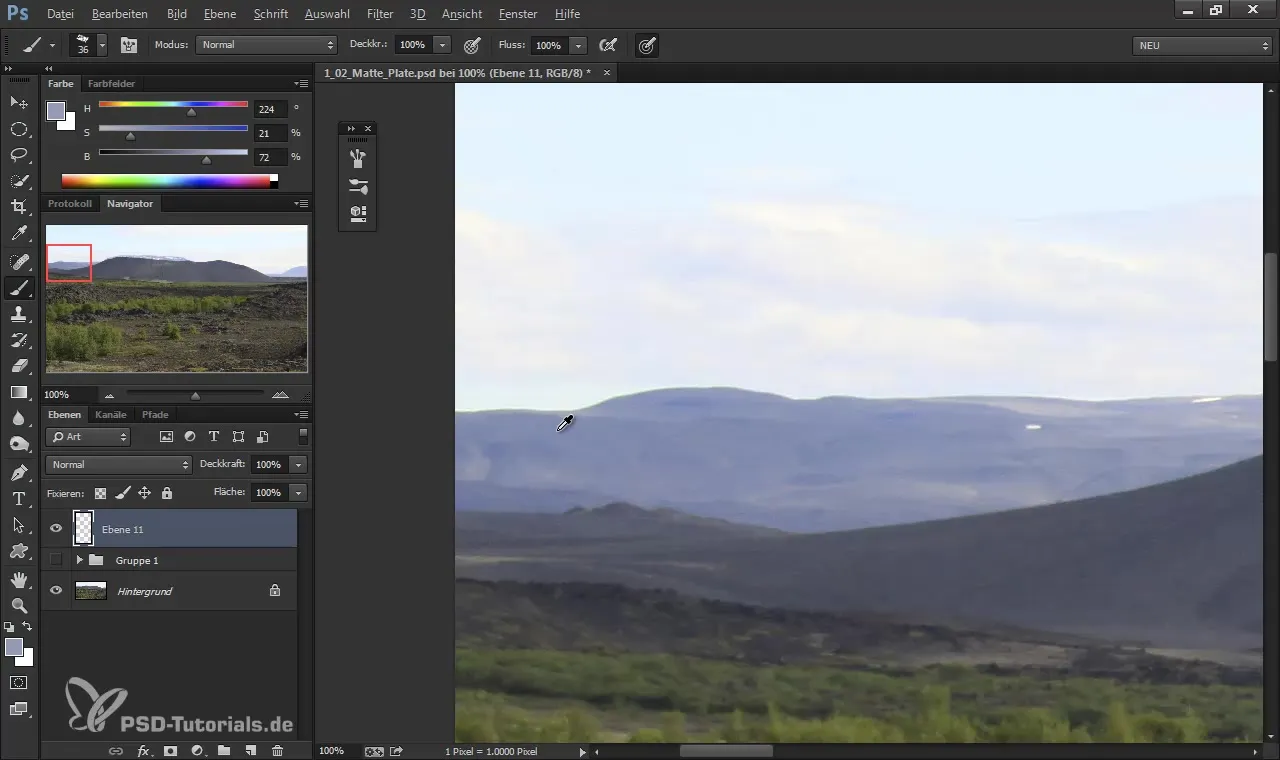
5. Работи по ръбовете
За да оптимизираш ръбовете на формите си, вземи инструмента за ласо (пряк път: L). Избери ръба около формата, която искаш да подобриш. С клавиша Delete можеш да изтриваш нежеланите области.
6. Внасяне на разлики в яркостта на цветовете
За да увеличиш дълбочината и измерението на работата си, обръщай внимание на разликите между светлите и тъмните цветове. Смесвай светли и тъмни тонове в рамките на една форма, за да изглежда тя по-динамично и жива.
7. Създаване на структури
Когато си доволен от формите, започни да добавяш специфични структури. Използвай натиск на четката и различни типове четки. Експериментирай с хоризонтални и диагонални щрихи, за да създадеш различни текстури.
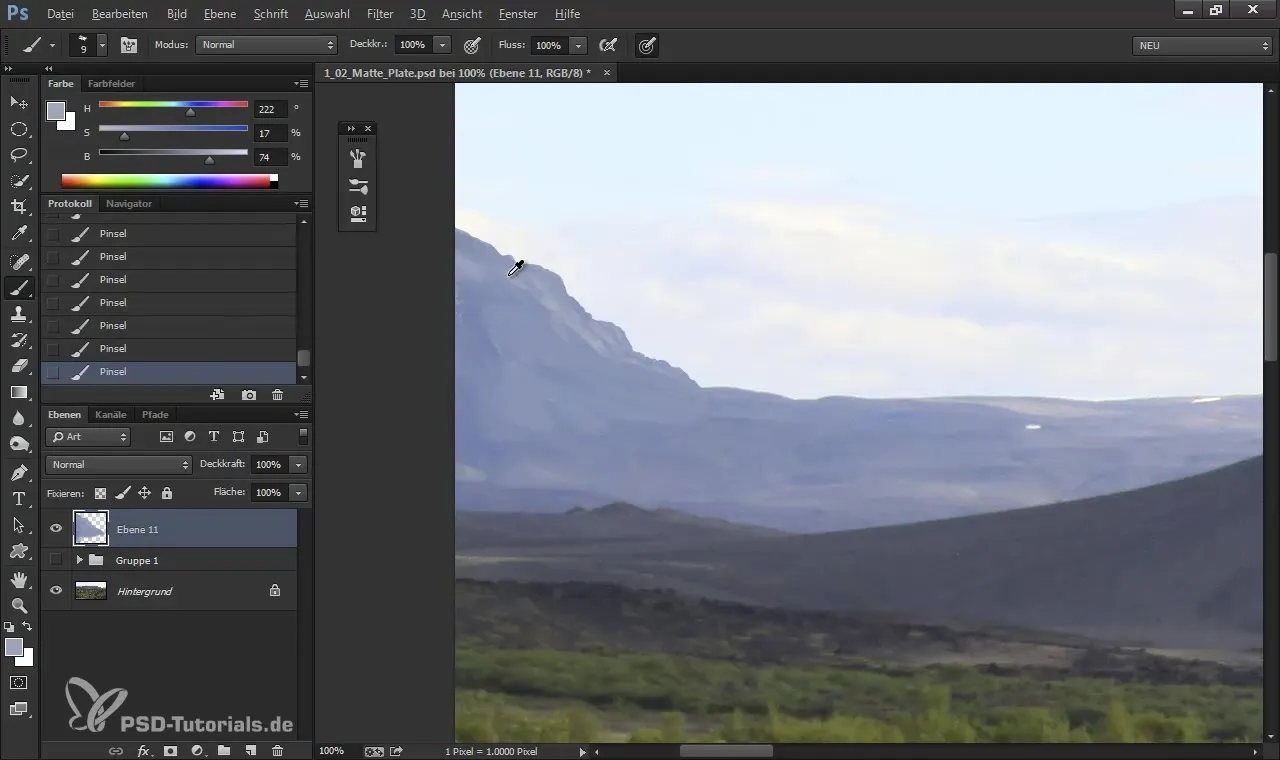
8. Редактиране и усъвършенстване на ръбовете
Обща съвет – работи винаги чисто и убедись, че ръбовете на формите ти не са размити или неточни. Използвай инструмента за ласо отново, за да усъвършенстваш ръбовете и да изтриеш нежеланите области.
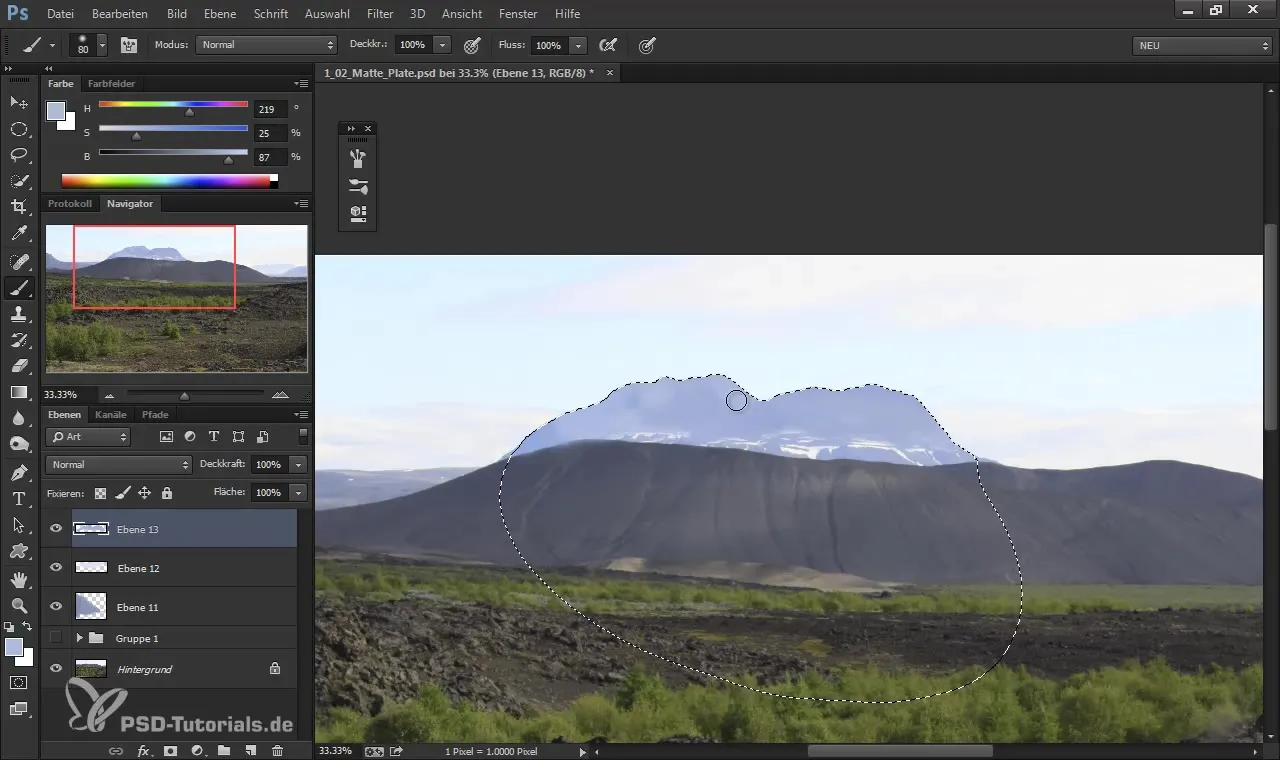
9. Добавяне на снежни структури
За снежни елементи използвай ъгловата четка. За да постигнеш реалистичен вид на снега, имай предвид, че снегът не трябва да е чисто бял, а да съдържа малки нюанси на синьо и сиво.
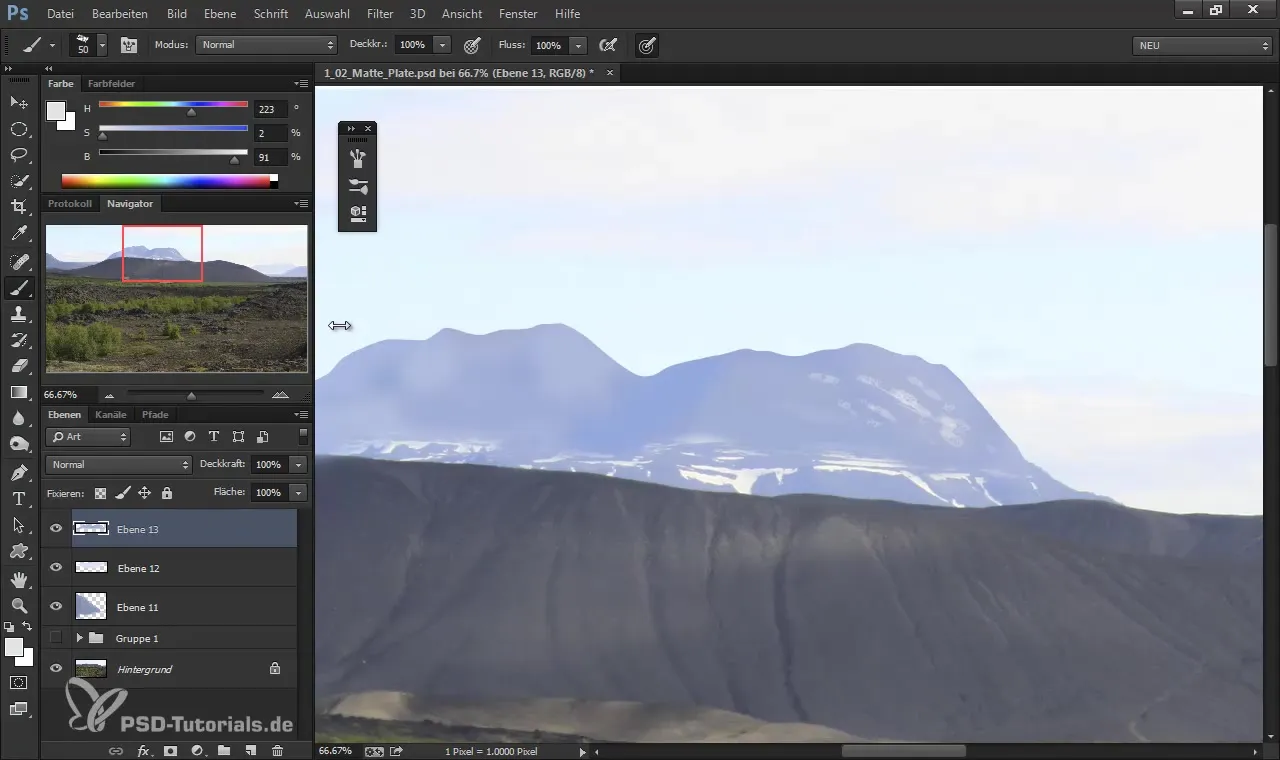
10. Хармонично комбиниране на цветове
Експериментирай с различни цветови нюанси, за да накараш структурата ти да изглежда по-органично. Играй с наситеността и яркостта, за да подчертаеш светлината и сенките в композицията си.
11. Намаляване на слоя
След като си доволен от произведението си, можеш да слееш слоевете си (пряк път: Ctrl + E). Така избягваш да работното ти пространство да изглежда претрупано и получаваш повече свобода при рисуването в единен район.
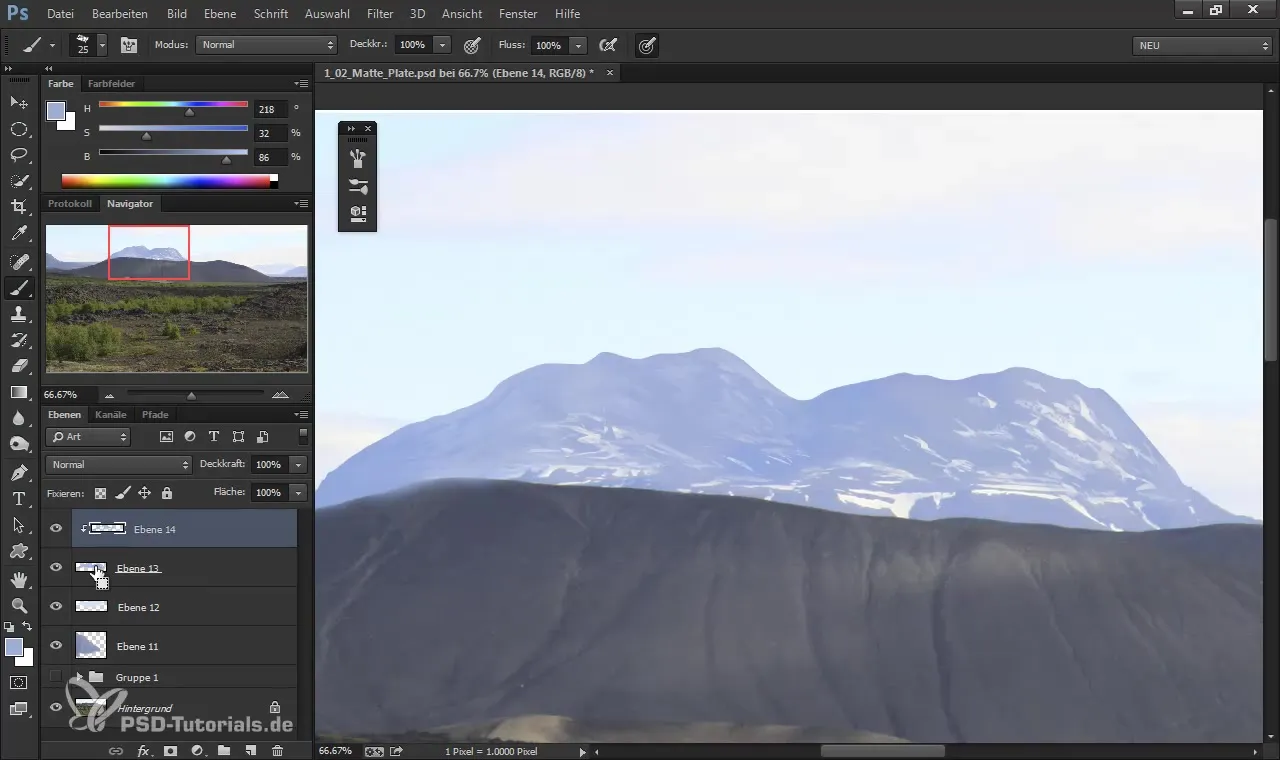
12. Последни детайли и корекции
Накрая можеш да добавиш още по-фини детайли и структури. Използвай инструмента за ласо за по-прецизни селекции и се увери, че ръбовете ти са добре дефинирани. Така ще постигнеш професионален и чист краен резултат.
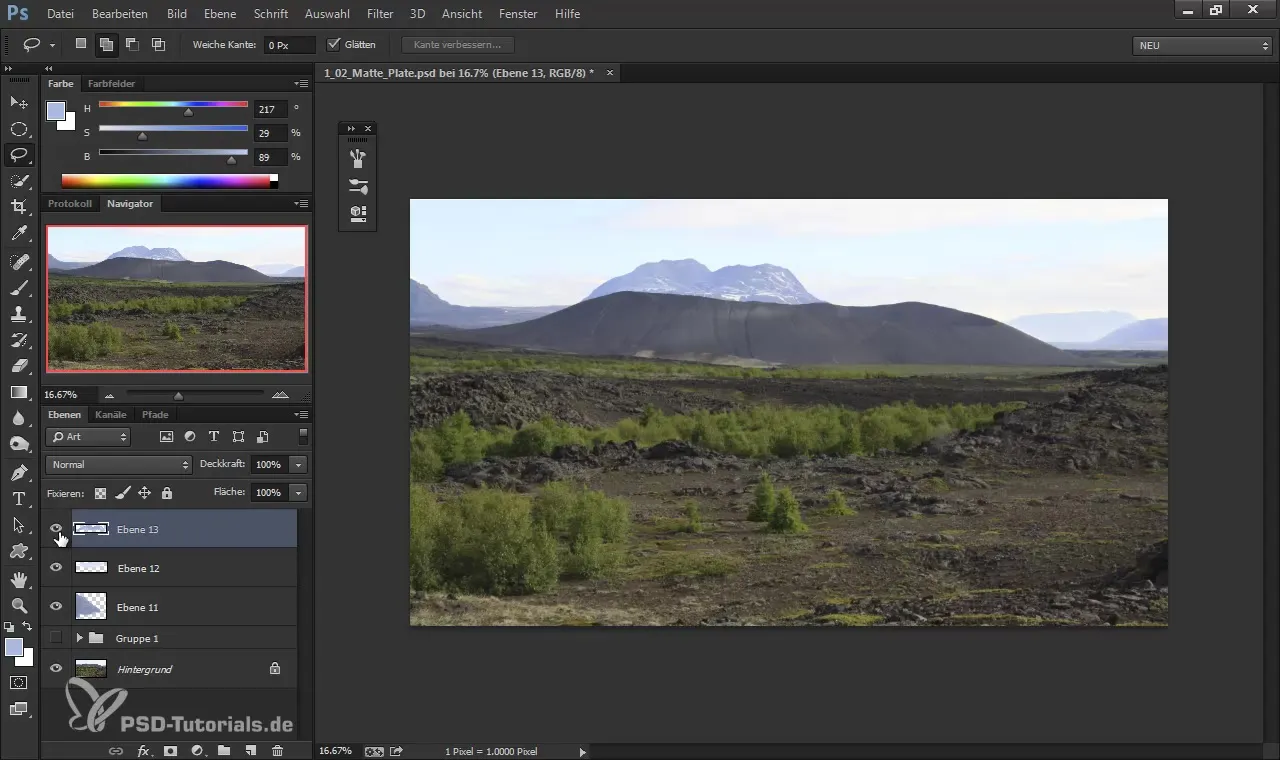
Обобщение – Цифрова живопис: Eфективно комбиниране на инструменти за ласо и четка
Комбинацията от инструментите за ласо и четка ти позволява да рисуваш прецизни и детайлни цифрови изображения. Чрез работа с фотографски шаблони, прецизен избор на цветове и приемане на текстури, цифровата ти живопис се издига на ново ниво. Практикувай тези стъпки и скоро ще постигнеш напредък в техническите си умения.
Често задавани въпроси
Как мога да работя с инструмента за ласо?Инструментът за ласо ти позволява да правиш прецизни селекции, като преминаваш по ръбовете на формите си и след това можеш да ги редактираш или изтриваш.
Мога ли да използвам повече от един слой?Да, но често е по-добре да работиш с по-малко слоеве, за да бъдеш по-гъвкав при редактирането.
Как да избера цветове от изображението?Дръж клавиша Alt натиснат и кликни на цвета, който искаш да избереш, за да го използваш в цветната си палитра.
Защо трябва да използвам различни цветови нюанси?Чрез смесване на различни цветови нюанси и наситености можеш да създадеш реалистична дълбочина и измерения в работата си.
Каква е разликата между инструментите за четка и ласо?Инструментът за ласо е основно предназначен за прецизни селекции, докато с четката рисуваш форми и структури.


